No.2ベストアンサー
- 回答日時:
フォトギャラリーでの、設定は無理だと思います。
そこで、提案ですが、単純なスライドショーなら、メディアプレイヤーで
も、再生出来ます。画面サイズは画面一杯に、なるはずです。
もし、保存されているフォルダーが、USERフォルダーの中にあるなら、
メディアプレイヤーのライブラリーの画像の項目に読み込まれている
可能性もあります。確認してみてください。
実際に、使用する時は、プレビュー画面にして、直接フォルダーごと
画面か、プレイリストにドラッグすれば、再生が始まります。
また、ムービーメーカーを、使用するとさまざまな形式で、気軽に
スライドショーを楽しめます。
例)見たい画像を直接、選択して(フォルダーではなく)
ムービーメーカーの白い部分にドラッグします
(一枚一枚ではなく、まとめて多数の画像を、読み込めます)
読み込んだ画像を、全て選択して下のフイルムの所にドラッグします。
(スクロール選択、又は、画像が読み込まれている白い部分の
右クリックでの表示項目から全て選択を、次にファイルを右クリック、
項目から、ストーリーボードに追加をクリック)
メーカーの、左の項目から、特殊効果をクリックします。表示された
アイテムから「イーズイン」を見つけて置きます。
ストーリーボードのファイルを、右クリック、開いた項目から、全て選択
をクリック、その状態で、先ほどのアイテムを、右クリックして、
ストーリーボードに追加をクリックします。
後は、ストーリーボードと書かれている、右にある先頭に戻るボタンと、
再生のボタン見つけてクリック。
再生、されている画面を。右クリック、表示された項目から、全画面表示
をクリック。速さの調整は、上の手順で、特殊効果からストーリーボード
に、反映すれば自由自在です。これで、スライドショーのズーム効果を
楽しめます。
あと、もうひとつ、読み込んだファイルの一番上にある、オートムービー
のボタンを押すと、何種類かの企画の項目が表示されるので、どれかを
選んで、下のオートムービーの編集のボタンを押すと、ドラッグ、スクロール
画像の選択なしで、特殊効果、切り替わりを自動で編集して、おもしろい
スライドショーを作成してくれます。
ご解答ありがとうございます。
フォトギャラリーでの設定は無理なんですね。
不可能と答えてくれるだけで、この質問は解決なところを、
他の方法を丁寧に教えてくださってありがとうございます。
ムービーメーカーをはじめて使ってみました。
とても面白い機能です。
「豚に真珠、私にパソコン」というぐらいに、
宝の持ち腐れという事に気がつきました(笑)
ありがとうございます。
No.1
- 回答日時:
一枚ダブルクリックで画面いっぱいに表示させると、画面下部に横向き三角と縦棒(▼|)が左右各一組ありませんか?それをクリックしていくことで次々表示させられます。
また、その横にテレビのようなアイコンがありますが、それをクリックすると、スライドショーとなり、自動で次々表示させられます。このスライドショーはテーマの変更(表示の仕方)や画像を表示する早さなども変えることができます。
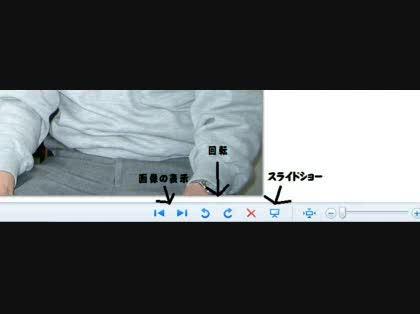
この回答への補足
すみません。説明が詳しくありませんでした。
詳しく記入いたします。
Windowsフォトギャラリーについて
【現在の状況】
1.Windowsフォトギャラリーで写真を再生すると、
ウィンドウの中に写真全画面が縮小されて表示されます。
(※「写真の全画面が表示される」という現象です。)
2.「実際のサイズ」で再生するには、
1.の作業後に「実際のサイズ」のアイコンをクリックします。
3.次の写真を再生するときに、また「実際のサイズ」アイコンをクリックします。
【質問】
次々に写真を見るときに、
「ページ送りのワンクリックの作業のみで、常に実際のサイズで表示する」
方法はありますか?
ご存知の方、教えてくださいませ。
Cider4様、写真を添付してまでご指導を頂きありがとうございます。
お探しのQ&Aが見つからない時は、教えて!gooで質問しましょう!
似たような質問が見つかりました
- ノートパソコン よろしくお願い致します。 新しいパソコンへの「Windowsフォトギャラリー」から写真をうつしたいと 3 2022/06/24 21:03
- その他(クラウドサービス・オンラインストレージ) ヤマップは自分のアルバムになるか 1 2022/11/08 17:20
- デスクトップパソコン windows7を使っているパソコンでの質問です。先日動作が遅く再起動かけると「windowsを起動 9 2022/06/16 21:31
- 写真・ビデオ PCで、写真を保存しようとしたら、保存してあるはずの写真が、ほぼ表示されません。 写真は1番からちゃ 8 2022/10/10 20:16
- Windows 8 動画の再生とタイトルの変更方法を教えてください。 3 2022/08/01 14:51
- その他(動画サービス) Tver アンケートに回答しても視聴できない(何度もアンケート画面が開く) 1 2023/01/13 21:47
- iPhone(アイフォーン) 【至急】 スマホのアプリ内でしか再生できない動画を、パソコンにミラーリングする裏技とかありますか? 6 2022/11/13 09:31
- デスクトップパソコン windows XPが電源入れてからスタートメニューが出ません。 5 2022/12/13 15:57
- Windows 10 パソコンの起動時、画面が黒いままのトラブルにつきまして。 4 2022/10/02 18:02
- Google Maps iOS でのgoogle map の地図を写真で表示する方法を教えて下さい。 Windows でgo 2 2023/06/02 09:56
関連するカテゴリからQ&Aを探す
デイリーランキングこのカテゴリの人気デイリーQ&Aランキング
-
エクセルを開く都度の画面(縮...
-
ダイアログボックスが画面の外...
-
pcの画面がカクカクします。 自...
-
画像を最大化して見るときにwin...
-
Excelの表をJPEG画像にしたい
-
Windows11の画面がおかしい
-
ワードのツールバーにメールの...
-
Windows10 のアクティブウィン...
-
IEの画面位置を固定するには?
-
パソコンの画面がおかしい…
-
右クリックも左クリックもメニ...
-
教えてください。最近地デジ対...
-
「名前を付けて保存」ダイアロ...
-
ペイントの選択の使い方
-
Windows10 ポップアップ画面を...
-
ウインドウのずれ対策
-
DVDを見た後にパソコン画面が小...
-
safariがフルスクリーンで映ら...
-
ダウンロード先指定&画面最大...
-
コマンドプロンプトを閉じるシ...
マンスリーランキングこのカテゴリの人気マンスリーQ&Aランキング
-
エクセルを開く都度の画面(縮...
-
ダイアログボックスが画面の外...
-
右クリックも左クリックもメニ...
-
Excelの表をJPEG画像にしたい
-
pcの画面がカクカクします。 自...
-
Windows10 ポップアップ画面を...
-
Quick Time の操作バーを任意で...
-
mac のpagesで実寸を確認しなが...
-
コマンドプロンプトを閉じるシ...
-
英語版IEでファイルの「参照」...
-
メモ帳を広げすぎて、画面枠か...
-
インターネットの画面が小さく...
-
Windows11でアイコンが変更でき...
-
Linux Ubuntu22.4の起動時エラ...
-
Windows11の画面がおかしい
-
パソコンの画面が巨大化しまし...
-
Outlook画面の調節
-
ウィンドウのサイズ変更が出来...
-
Windows 11でのCtrl+Alt+Del画面
-
Windows10 のアクティブウィン...
おすすめ情報
